În această lecție mică, vă voi arăta cum să procesați o fotografie sub un film folosind Adobe Lightroom.
Cel mai bine, o astfel de procesare arată pe fotografiile realizate cu nu prea mult contrast, ci un volum de desen alb-negru. Adică, pentru a obține un rezultat bun atunci când procesează, realizează maximul la fotografiere.
Deci, să începem. Aici este fotografia noastră originală.

După analizarea acesteia, putem concluziona că fotografia este oarecum supraexpusă, iar balansul de alb este transferat în nuanțe calde. Prin urmare, pentru început, aducem fotografia la luminozitate și culoare normale.
Mai întâi, accesați fila Calibrare cameră și schimbați profilul camerei în Camera Standart.
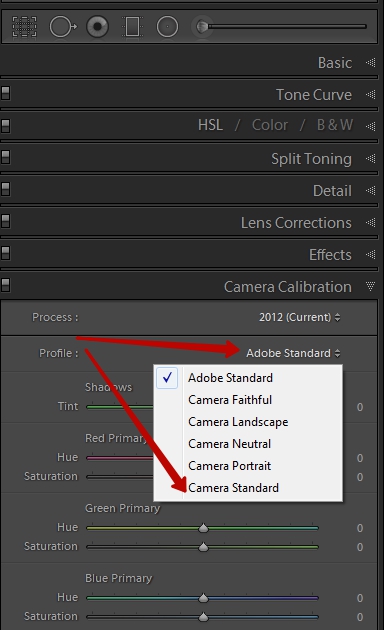
Apoi treceți la fila Corecție lentilă și activați corecția profilului obiectivului.
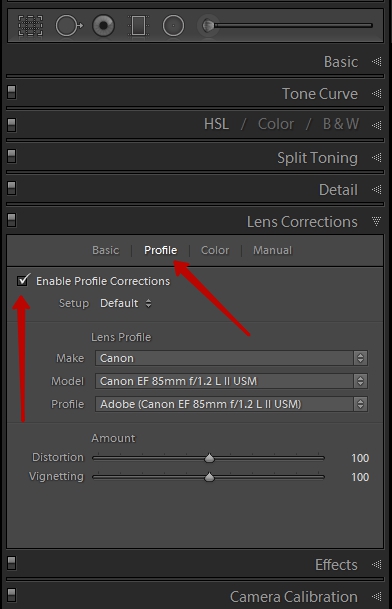
În această etapă, imaginea arată astfel

Folosind comenzile panoului Basic, producem o corecție tonală și corectăm balansul de alb.
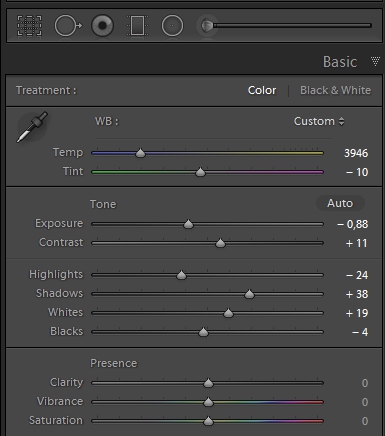
Am ajuns aici o astfel de imagine

Acum creați o curbă care dă "filminess" imaginii. În acest caz, vom imita o amprentă dintr-un film color negativ. Imaginea imprimată dintr-un film pe o hârtie are gradații netede ale semitelor, precum și lumină moale și umbre.
În plus, pe o imprimare pe hârtie nu pot fi zone absolut albe și absolut negre. Textura textilă și emulsia, precum și tehnologia tipăririi, implică acest lucru.
Să mergem la fila Tone Curve și să dăm curbei o formă similară.
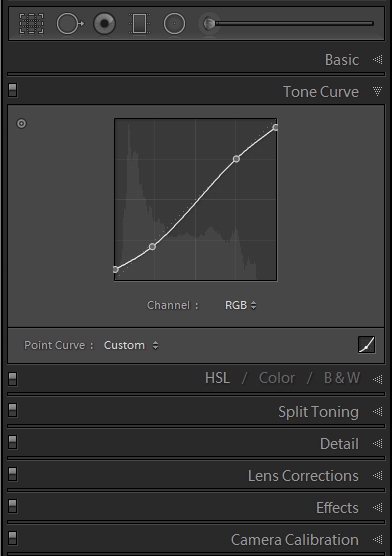
După cum puteți vedea, am ridicat puțin punctul negru și am coborât punctul alb, în timp ce fixăm curba în regiunea de trichever și sferturi de tone. Rețineți, de asemenea, că am omis punctul triple-quaternion.
Am avut umbre și lumini mai moi, dar imaginea a fost oarecum întunecată și a devenit mai contrastantă în tonurile din mijloc.

Pentru a rezolva aceasta, voi adăuga valoarea parametrului Exposure. De asemenea, reduceți ușor Saturația și întăriți vibrația.
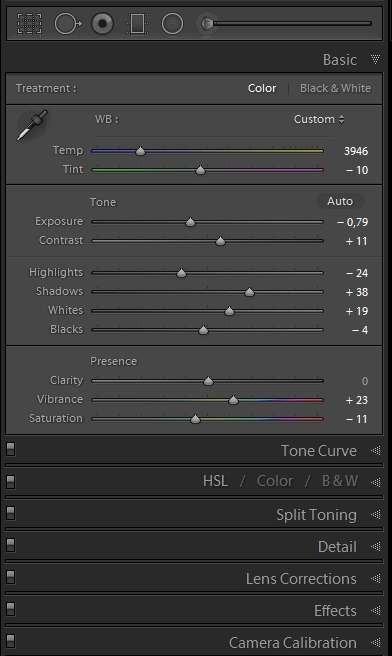

Acum, adăugați vineta și cerealele în fila Efecte
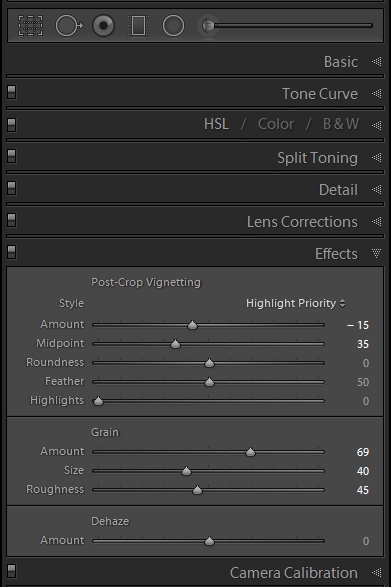

Asigurați-vă că luminile sunt mai calde, iar umbrele sunt mai subțiri cu tab-ul Split Toning
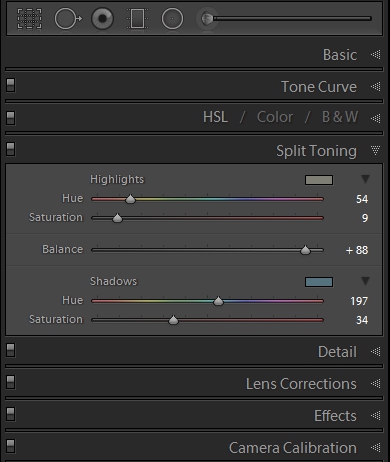

Și, ultimul pas, noi guvernăm câteva game de culori în fila HSL.
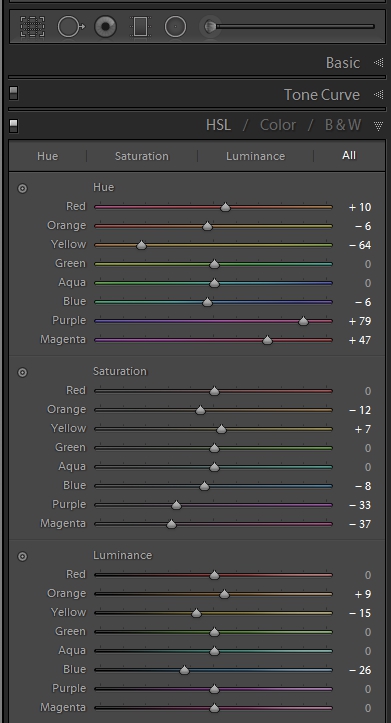
Astfel, obținem o culoare mai plăcută pentru imagine.

Puteți să salvați setările de procesare la o presetare și să le aplicați altor fotografii din serie.